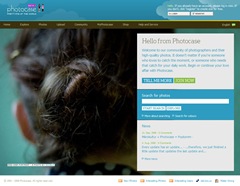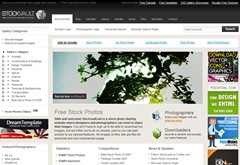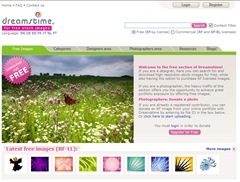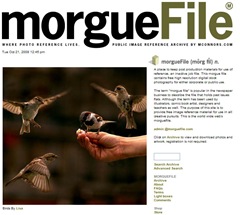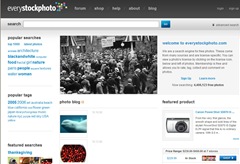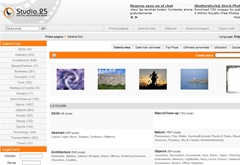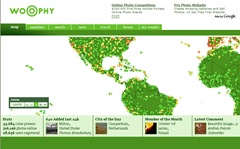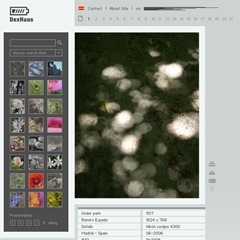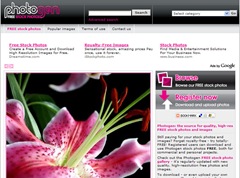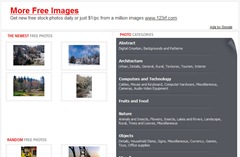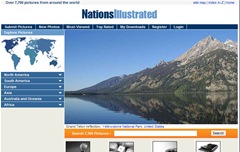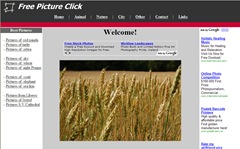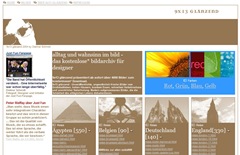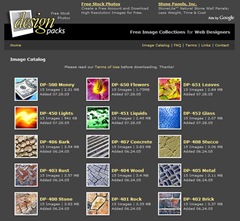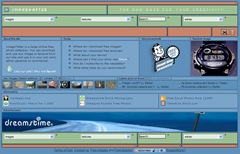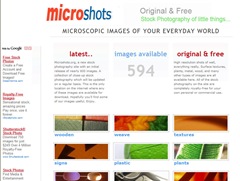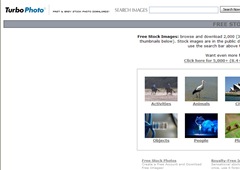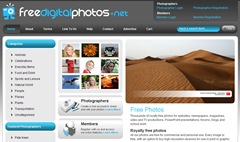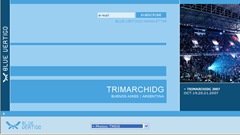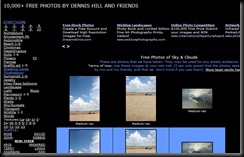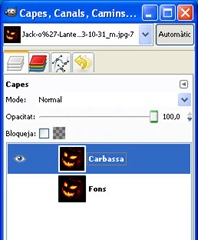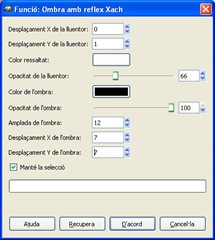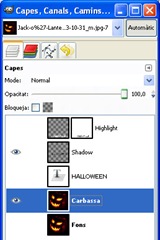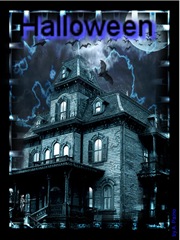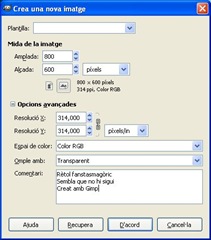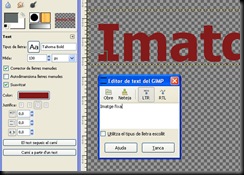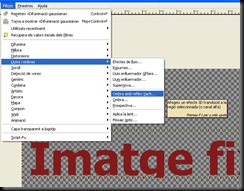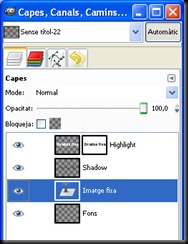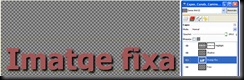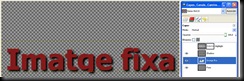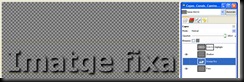Treball | Publicació | Detalls |
1 | 6 | Crear estructura de carpetes 10 imatges a cada carpeta |
2 | 7 | Treball per capes (1) compo_capes_01_USUARI.xcf |
3 | 9 | Treball per capes (2) compo_paisatge_escocia_USUARI.xcf |
4 | 10 | Rètol fantasma retol_fantasma_USUARI.xcf |
5 | 11 | Halloween halloween_USUARI.xcf |
6 | 13 | El text es tradueix en imatges ... Fitxer de word amb les deu imatges enganxades després del text suggerit Text_imatges_USUARI.xcf |
dilluns, 27 d’octubre del 2008
14. Recordatori dels treballs a fer (1)
dimecres, 22 d’octubre del 2008
13. El text es tradueix en imatges ...
Observa atentament la relació que hi ha entre els textos i les imatges que els segueixen ...
Els paisatges a l'hivern no són verds
Els homes, a Escòcia, vesteixen una mena de faldilla anomenada kilt
El vaixell vomitava els cotxes com si se'ls hagués menjat
Serenor
Caos circulatori
Ciutat heterogènia
Com veuríem el Pirineu si fóssim ocells?
Hi ha, encara avui en dia, misteris per resoldre
Ser diferent ...
Encara que no porto gaire roba ... no tinc fred
Estic perdut ... no sé per on continuar
Doncs, bé, ara el que farem és cercar les imatges més adients, sempre segons les preferències de cadascú, per a cada text.
- Mirar més enllà.
- Saltant obstacles ...
- Transforma la fusta en mobles.
- Aquí, estem esperant que passi l'autobús.
- Quan faig una festa per a enrecordar-me dels meus avantpassats, em poso plomes al cap.
- Vaig anar de Barcelona a París en dues hores, més o menys.
- Les rodes del meu mitjà de transport eren de ferro.
- En el gimnàs sonava de fons una música oriental.
- Quan hi ha boira, i a les nits molt tancades, la meva feina és molt important: oriento i guio els vaixells per tal que arribin a bon port.
- Goooooooooooolllllllllll !!!!
Font de les imatges: arxius propis
dimarts, 21 d’octubre del 2008
12. Més servidors d'imatges lliures ...
A més a més dels servidors d'imatges lliures de drets exposats al llistat del començament del bloc, aquí tenim uns altres que ens poden fer servei.
1. Photocase
2. StockVault
3. Dreamstime
4. morgueFile
5. Every Stock Photo [ Search engine for free photo ]
6. Studio 25
7. Woophy
8. DexHaus
9. Photogen
10. About Pixels
11. Free Photos Bank
13. Pixelio
14. Pixel Galerie
16. Vintage Pixels
18. 9×13
19. Design Packs
20. Image* After
21. MIcro Shots
22. Turbo Photo
24. Bluevertigo
25. FontPlay
diumenge, 19 d’octubre del 2008
11. Halloween
"El mot Halloween fa referència a la festivitat tradicional heretada de les celebracions d'origen celta, que tan ràpidament s'han estès per tot el món i, en especial, pels països hispanoparlants.
Fa molts segles, a Bretanya, Escòcia i Irlanda, el dia 31 d'octubre se celebrava la festivitat de Samhain, que coincidia amb el darrer dia de l'any segons els antics calendaris celtes i anglosaxons. En aquella època, s'encenien grans fogueres sobre les muntanyes per foragitar als esperits malignes. També es creia que les ànimes dels morts visitaven les seves antigues cases, acompanyades de bruixes i esperits.
Amb l'arribada del Cristianisme s'establí el primer dia de Novembre com a Dia de Tots Sants. En aquell moment, el 31 d'octubre es convertí en All Saints Eve (vigília del Dia de Tots Sants). Aquestes paraules anaren derivant cap a All Hallows Eve, d'on va sortir la paraula Halloween. Hallow és un mot que en anglès antic significa sant o sagrat, i que prové, juntament amb la paraula moderna holy, del mot germànic khailag" (Font: Wiquipèdia).
Ara que ja sabem com fer un rètol del qual només es veu la seva ombra -rètol fantasmagòric-, és el moment de fer una composició amb motiu de Halloween.
Capa de fons
Primer de tot hem de tenir una imatge que ens serveixi de capa de fons. Cerquem una imatge i al portal de la Wiquipèdia, sense anar més lluny, trobem una imatge que ens pot servir.
- Un cop oberta al GIMP, la redimensionem amb unes mides de 600 d'amplada i l'altura que ens doni el programa, mantenint la proporció.
- Dupliquem la capa i la reservem per si de cas en alguna operació d'edició fem malbé la imatge.
- Amaguem la capa reservada i treballem a sobre de la duplicada. A aquesta capa duplicada l'anomenem "Carbassa".
Rètol
Ara, seguint les indicacions que s'havien donat a l'activitat titolada "Rètol fantasmagòric", fem un rètol amb el text "Halloween".
- Creem un rètol, amb l'eina Text.
- A l'editor de textos del GIMP escrivim: "Halloween".
- El color de la lletra tant és ja que després l'amagarem.
- Tipus de lletra: triem qualsevol de les que tenim instal·lades al nostre ordinador.
- Un cop tenim el text a la pantalla, apareix la Capa de Text que ja ha agafat com a nom el text introduit; ja ens va bé.
- Menú Filtres Llums i ombres Ombra amb reflex Shax .... Posem els partàmetres de la imatge.
- Apareixen dues capes més.
- Amaguen la capa de text original i la capa Highlight El resultat és l'ombra. Posicionem l'ombra on ens convingui -en el nostre cas, a la part inferior-.
- Com que la imatge de fons és molt fosca amaga l'efecte del rètol. Per a evitar-ho, ampliem la capa de fons de manera que el rètol quedi a sobre d'una de les parts grogues/taronges de la imatge.
- Anomenem i desem el resultat final, a la nostra carpeta de treball, amb el nom halloween.xcf.
- El resultat final serà aquest:
Font de la composició: arxiu propi
Exemples de composicions per Halloween
Altres composicions possibles, seguint més o menys les fases anteriors, amb petites modificacions, serien les següents.
Composició 1
Font de la composició: arxiu propi. Fitxer capa de fons: Photoshop-Designs
Composició 2
Font de la composició: arxiu propi. Fitxer capa de fons: videotutos
Composició 3
Font de la composició: arxiu propi. Fitxer capa de fons: Fondosescritorio
Composició 4
Font de la composició: arxiu propi. Fitxer capa de fons: thomb_lightning_halloween. Fitxer capa fantasmes: ghosts_DSC2437
No tot ha de ser treballar ...
Font del vídeo: diariometro
10. Rètol fantasmagòric
S’acosten les dates de celebració d’una dels festes que, tot i no ser originària de casa nostra, té una gran implantació, sobretot dins el món del jovent: HALLOWEEN.
Doncs, bé, en aquesta activitat farem un rètol tipus fantasmagòric que ens anirà molt bé per a poder fer posteriorment algun composició conforme a la festivitat del Halloween.
Per a començar creem un nou fitxer. Cliquem a Fitxer Nou ... i posem com a mides 800 x 600 píxels i el fons transparent (camp Omple amb ...). En els comentaris escriu: “Rètol fantasmagòric Sembla que no hi sigui Creat amb Gimp”.
Ara seleccionem l’eina Text i, a la finestra d’Edició de text escrivim: “Imatge fixa”. Sense tancar l’editor de text triem com a fons de lletra un tipus que permeti fer minúscules i posem una mida que faci que el rètol ocupi pràcticament tota l’amplada del fitxer. El color no és important, com després veurem. Tanquem l’editor de text i el rètol queda a la pantalla, amb les característiques i paràmetres que acabem de determinar. A més a més, si ens fixem, a la finestra de capes apareix una nova capa, de text, que porta per nom “Imatge fixa”.
Ara que ja tenim la base del nostre treball, començarem a fer les diferents operacions per a aconseguir que aquest rètol només projecte la seva ombra i sembli que no hi sigui.
Cliquem a Filtres Llums i ombres Ombra amb reflex Xach ... . S’obre la finestra de diàleg
Als paràmetres de la finestra, posem els valors següents:
- Desplaçament X de la lluentor: 0.
- Desplaçament Y de la lluentor: 0.
- Opacitat de la lluentor: 66.
- Opacitat de l'ombra: 100.
- Amplada de l'ombra: 12.
- Desplaçament X de l'ombra: 7.
- Desplaçament Y de l'ombra: 7.
Un cop confirmats els valors-cliquem a D'acord-, el programa comença a fer totes les operacions necessàries i un cop acabades tenim, a banda de la capa de text original, dues més Shadow i Highlight.
Observem quin aspecte té el rètol.
Amaguem primer la capa Highlight.
Ara amaguem la capa original de text i apareix només l’ombra que és l’objectiu que perseguim.
Com que el fons era transparent només es veu l’ombra. Podem fer proves amb el menú Colors Brillantor Contrast ..., per a aconseguir un efecte més o menys fantasmagòric ....
Per a resaltar l’efecte aconseguit podem buscar una imatge de fons. Procurem buscar una imatge que tingui a veure amb el món de la fotografia i que es pugui fer servir lliurament (llicència Creative Commons) i modificar-la per a finalitats no comercials.
Desem el resultat del nostre treball com a Rètol_fantasma.xcf. Insistim en que el format final del fitxer ha de ser el propi de GIMP: xcf. En cas contrari perdrem tota l’estructura de capes creada.
Font de la composició: arxiu propi (Font de la imatge de fons: Llicència Creative Commons)